詳盡指南:從 iCloud 恢復筆記
如何從 iCloud 中恢復筆記?
如果您是 iOS Notes 的狂熱用戶,那麼您可能會有同樣的疑惑。 很多人將他們的敏感信息和細節存儲在筆記上,丟失它們可能是一場噩夢。 好消息是任何 iOS 用戶都可以從 iCloud 恢復筆記,即使在刪除它們之後也不會遇到太多麻煩。 您可以通過訪問 iCloud 的官方網站或使用任何第三方工具來完成。 繼續閱讀並了解如何以不同方式從 iCloud 恢復筆記。
第 1 部分。從 iCloud.com 上的“最近刪除”文件夾中恢復筆記
如果您使用的是升級版筆記,那麼您可以輕鬆地從 iCloud 中恢復筆記。 每當刪除筆記時,它都會進入 iCloud 上的“最近刪除”文件夾,並在接下來的 30 天內保留在那裡。 因此,如果您在接下來的 30 天內及時採取行動,那麼您可以通過訪問專用文件夾從 iCloud 中恢復已刪除的筆記。 您可以按照這些簡單的步驟來了解如何從 iCloud 中恢復已刪除的筆記:
- 轉到 iCloud.com 並使用您的帳戶憑據登錄。 這應該是與您的設備關聯的帳戶。
- 現在,轉到“註釋”部分。 在這裡,您可以找到所有已保存的筆記。
- 從左側面板中,轉到“最近刪除”文件夾。 這將顯示過去 30 天內刪除的所有筆記。
- 點擊您要恢復的任何筆記。 從這裡,您可以查看所選筆記的內容。
- 要恢復筆記,只需單擊“恢復”按鈕。 您也可以將其拖放到另一個文件夾以移動筆記。
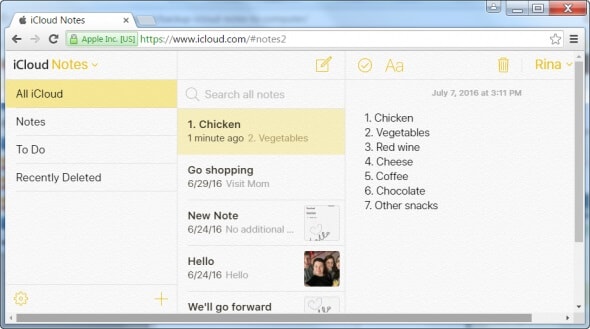
而已! 通過遵循這種方法,您可以毫無問題地從 iCloud 中恢復已刪除的筆記。 但是,您只能通過此方法恢復過去 30 天內刪除的筆記。
第 2 部分。 如何有選擇地從 iCloud 備份恢復筆記?
從 iCloud 恢復筆記的另一種方法是使用第三方工具,例如 DrFoneTool – 數據恢復 (iOS). 不過,在繼續之前,您應該知道您的 iPhone 如何存儲不同的筆記。 理想情況下,iPhone 上的筆記可以以三種不同的方式存儲——設備存儲、雲端或任何其他服務(如穀歌)。 此外,iCloud 備份不包括已存儲在 iCloud 中的信息,如筆記、聯繫人、日曆等。
不過,如果您希望從 iCloud 備份中恢復筆記,則應該將筆記保存在 iCloud 中。 既然你不能簡單 從 iPhone 備份中提取筆記 直接使用本機方法,您將需要使用 DrFoneTool – 數據恢復 (iOS) 等專用解決方案。 該工具可以讓您從 iCloud 備份中提取筆記,以便您可以有選擇地恢復它們。
作為 DrFoneTool 工具包的一部分,使用此工具非常容易。 它可以從您的 iPhone 存儲中恢復那些丟失和刪除的數據。 此外,您無需重置設備即可從 iCloud 或 iTunes 備份中恢復內容。 只需預覽恢復的數據並隨時恢復。 該工具與所有領先的 iOS 設備兼容,並具有適用於 Mac 和 Windows PC 的專用桌面應用程序。 您可以使用它來學習如何從 iCloud 同步文件 通過以下步驟:

DrFoneTool – 數據恢復 (iOS)
輕鬆從 iCloud 同步文件中恢復 iPhone 筆記
- 提供三種方法來恢復 iPhone 數據。
- 掃描 iOS 設備以恢復照片、視頻、聯繫人、消息、便箋等。
- 提取並預覽iCloud / iTunes備份文件中的所有內容。
- 有選擇地從 iCloud 同步文件/iTunes 備份中恢復您想要的內容到您的設備或計算機。
- 兼容最新的 iPhone 機型。
- 首先,在您的 Mac 或 Windows PC 上啟動 DrFoneTool 工具包。 從歡迎屏幕轉到“數據恢復”模塊。

- 要從 iCloud 恢復筆記,請單擊“恢復 iOS 數據”選項。

- 現在,從界面的左側面板轉到“從 iCloud 同步文件文件中恢復”。 使用正確的憑據登錄到您的 iCloud 帳戶。 還有一個選項可以在此處加載以前下載的 iCloud 同步文件。

- 該應用程序將自動顯示所有先前 iCloud 同步文件的列表,包括它們的關鍵細節。 選擇要恢復的備份。

- 將出現以下彈出窗口。 從這裡,您可以選擇要恢復的數據類型。 要從 iCloud 同步文件中恢復筆記,請確保在單擊“下一步”按鈕之前啟用“筆記”選項。

- 稍等片刻,DrFoneTool 將下載數據並顯示在界面上。 您可以從左側面板訪問相應的類別並在右側預覽數據。 選擇要恢復的筆記,然後單擊“恢復”按鈕。

不僅可以從 iCloud 恢復筆記,還可以使用 DrFoneTool – 數據恢復 (iOS) 恢復iPhone照片、視頻、筆記、提醒等來自 iCloud 同步文件。
第 3 部分。 恢復已刪除 iPhone 筆記的其他方法
除了上述技術之外,還有很多其他方法可以學習如何從 iCloud 恢復筆記。 例如,您也可以從 iPhone 存儲或 iTunes 備份中恢復筆記。 讓我們詳細討論這兩種情況。
從 iPhone 存儲中恢復筆記
如果您的筆記存儲在您的設備存儲而不是 iCloud 上,那麼您需要採取一些額外的措施來恢復這些已刪除的筆記。 通過使用 DrFoneTool – Data Recovery (iOS) 等數據恢復工具,您可以輕鬆地從手機中檢索丟失和刪除的內容。 它是業內首批成功率最高的 iOS 設備數據恢復軟件之一。 通過執行這些步驟,您可以從設備中恢復已刪除的筆記。
- 將您的設備連接到系統並啟動 DrFoneTool 工具包。 單擊“數據恢復”選項以開始操作。
- 只需選擇您要掃描的數據類型。 啟用“Notes”選項,然後單擊“Start Scan”按鈕。

- 等待一段時間,因為該應用程序會掃描您的設備以查找任何丟失或刪除的內容。

- 該過程完成後,您將收到通知。 現在,您可以預覽恢復的筆記並將它們恢復到您的手機或計算機。
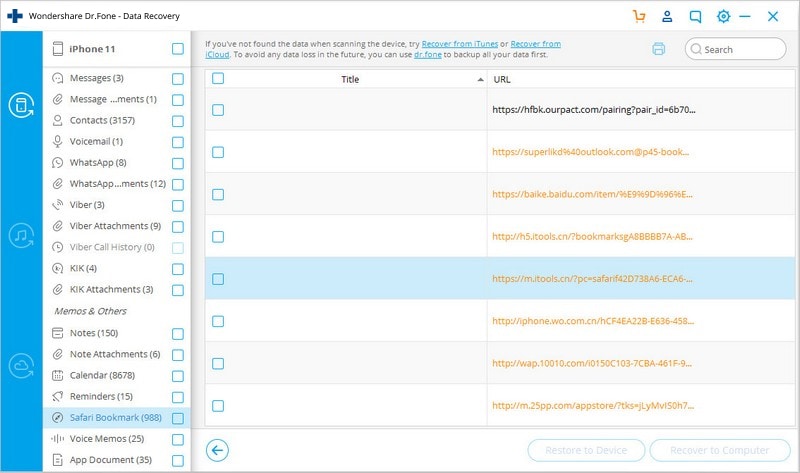
這種技術最好的一點是,您可以毫不費力地將筆記直接恢復到您的 iOS 設備上。
從iTunes備份中恢復筆記
如果您最近在 iTunes 上備份了您的數據,那麼您也可以從中恢復筆記。 理想情況下,如果您使用 iTunes 恢復備份,您設備上的現有數據將被刪除。 因此,您可以使用 DrFoneTool – 數據恢復 (iOS) 從 iTunes 備份中簡單地恢復選定的內容,而無需刪除任何現有數據。
- 在系統上啟動 DrFoneTool 工具包並將您的 iOS 設備連接到它。 從歡迎屏幕中,選擇“恢復”模塊。
- 從左側面板中,選擇從 iTunes 備份中恢復數據。 該應用程序將顯示存儲在系統上的所有 iTunes 備份文件的列表。

- 選擇您選擇的備份文件,然後單擊“開始掃描”按鈕。 等待一段時間,因為應用程序會掃描它。

- 完成後,所有數據將被分為不同的類別。 只需轉到“註釋”類別即可預覽它們。 選擇您要恢復的筆記並將它們恢復到您的計算機或直接恢復到您的 iOS 設備。

因此,通過 DrFoneTool – 數據恢復 (iOS) 的幫助,您可以從 iCloud 備份、iTunes 備份或直接從設備存儲中恢復筆記。
第 4 部分。在 iCloud 上管理筆記的提示
為了充分利用您的 iPhone 筆記,您當然可以採取一些額外的措施。 只需按照這些周到的建議來管理 iCloud 上的筆記。
1. 在 iCloud 上保存新筆記
如果您沒有將它們保存在 iCloud 上,您將無法從 iCloud 中恢復它們。 因此,在繼續之前,您需要確保您的筆記已同步到 iCloud。 為此,請轉到您的設備設置 > iCloud,然後打開“筆記”選項。 之後,每當您創建新筆記時,它都會上傳到 iCloud。
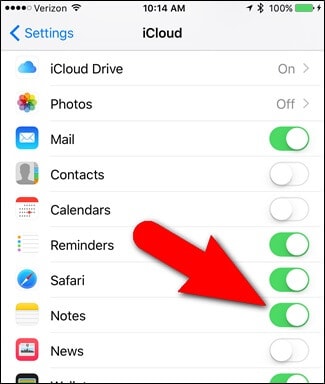
2. 將現有筆記移動到 iCloud
您還可以將現有筆記從手機存儲移動到 iCloud。 為此,請啟動 Notes 應用程序並點擊“編輯”按鈕。 選擇要移動的筆記,然後點擊“移動到”選項。 現在,您可以簡單地選擇要保存所選筆記的位置。
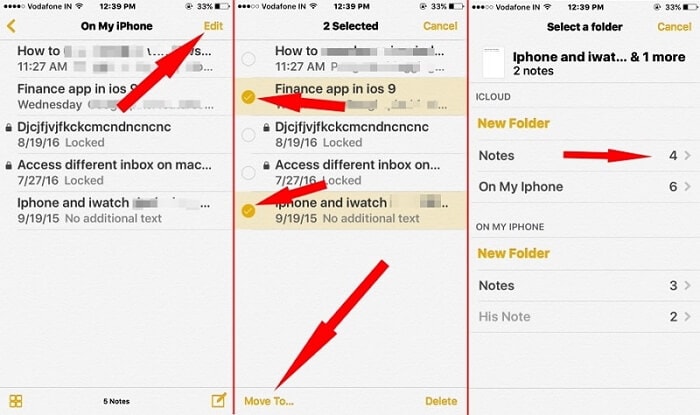
3.添加網頁到筆記
就像 Evernote 一樣,您也可以在 iOS 筆記上添加網頁。 在訪問任何網頁時,點擊共享圖標。 在所有提供的選項中,點擊“備註”。 您可以將網頁添加到新的或現有的筆記中。
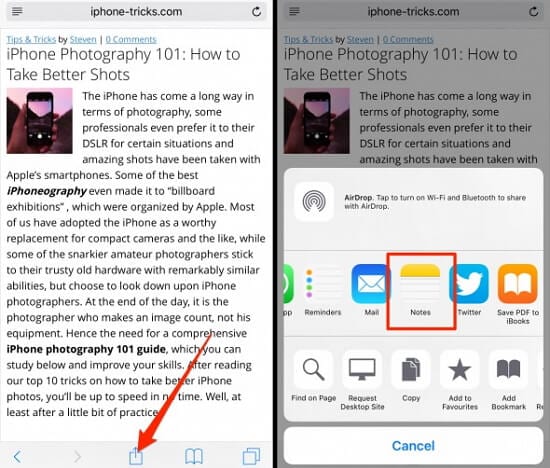
4. 鎖定你的筆記
如果您將重要數據存儲在筆記上,那麼您也可以選擇鎖定它們。 為此,只需打開您要鎖定的筆記並點擊共享圖標。 之後,點擊“鎖定”選項。 您可以通過設置密碼或使用觸控 ID 來鎖定筆記。
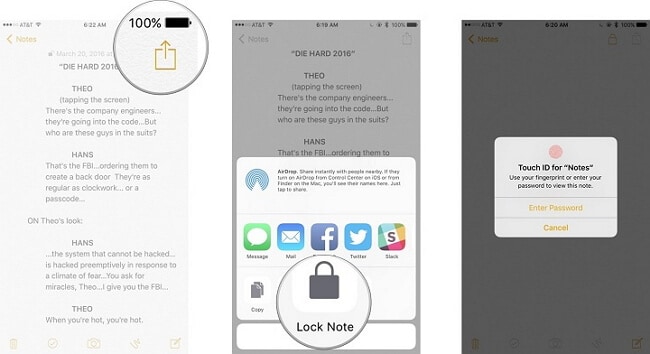
5. 在文件夾之間移動筆記
在 iCloud 上的文件夾之間移動筆記從未如此簡單。 只需在您的 iOS 設備、Mac 或 iCloud 網站上訪問您的筆記。 現在,您只需將任何筆記從一個文件夾拖放到另一個文件夾即可進行管理。 是的——就是這麼簡單!
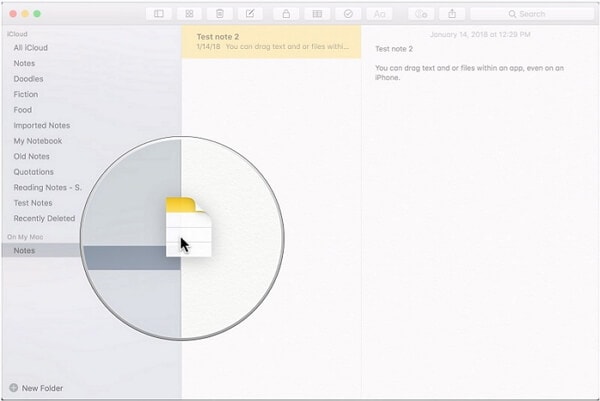
現在,當您知道如何以不同方式從 iCloud 中恢復已刪除的筆記時,您可以輕鬆滿足您的要求。 除此之外,如果您還沒有將筆記存儲在 iCloud 中,那麼您也可以使用 DrFoneTool – 數據恢復 (iOS) 從手機存儲或 iTunes 備份中檢索它們。 雖然您也可以使用 DrFoneTool – 數據恢復 (iOS) 來選擇性地從 iCloud 備份中恢復筆記。 繼續嘗試其中一些解決方案,並隨時在下面的評論中與我們分享您的反饋。

